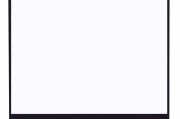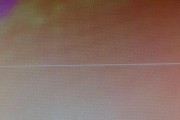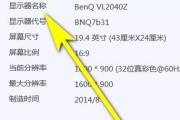在使用全顺电脑时,如果遇到显示器突然不亮的状况,可能会让使用者感到束手无策。显示器不亮不仅影响工作效率,还可能暗示某些电子部件出现了故障。在这种情况发生时,我们应该如何排查问题的根源,并找到有效的解决办法呢?本篇文章将为您提供一些常规的排查步骤和解决方案。
显示器无信号输入
我们要确认显示器不亮是因为没有信号输入。以下是一些排查步骤:
1.检查电源连接:确保显示器的电源线稳固连接在电源插座和显示器上。
2.检查电脑主机电源:确认电脑主机是否开启,如果未开启,请立即开启。
3.检查视频线连接:确保显示器与电脑主机之间的视频线(如HDMI、DVI、VGA等)连接稳固。
如何解决:
如果发现连接问题,请重新连接视频线,并确保它牢固地插在电脑和显示器的相应插槽中。如果问题依旧,尝试更换另一条视频线。
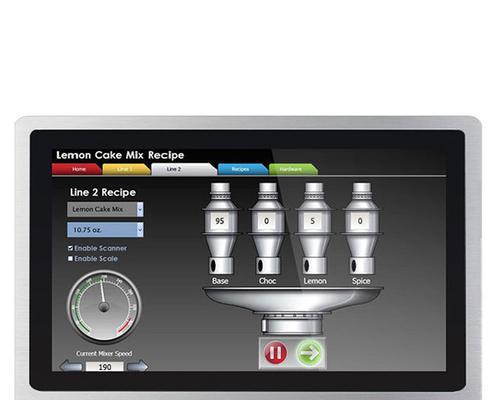
硬件故障
显示器或电脑主机内部硬件出现问题,也可能导致显示器不亮。以下是针对硬件故障的排查步骤:
1.检查显卡:如果用户使用独立显卡,检查显卡是否正确安装在主板插槽中,并确保电源线连接无误。
2.尝试安全模式启动:重启电脑,并在启动过程中按F8(不同电脑可能有所不同)进入安全模式,观察显示器是否亮起。
3.内存条检测:打开机箱,取出内存条,并用橡皮擦拭金手指部分,清理灰尘后重新安装。
如何解决:
假如问题出在显卡上,可能需要重新安装显卡驱动或替换显卡。若显示器在安全模式下亮起,则可能是操作系统或驱动问题。如果安全模式无法启动,并且内存条清理后仍存在问题,可能需要考虑更换显卡或内存条。

设置问题
电脑设置不当也可能导致显示器不亮,排查设置问题的步骤如下:
1.检查屏幕亮度调整:有时屏幕亮度被调至最低或关闭,需要调整亮度。
2.确认显示器的输入源:如果显示器有多个输入源(例如HDMI和VGA),请确保选择正确的信号源。
3.检查电脑分辨率设置:过高的分辨率有时会导致显示器无输出信号,需调整至显示器支持的分辨率。
如何解决:
适当调整亮度和分辨率设置,确保显示器输入源与电脑输出信号匹配。如果以上设置均正确,问题可能与显示器或显卡的兼容性有关。

软件问题
系统软件或显示驱动故障,亦会导致显示器不亮。排查步骤如下:
1.检查最近的软件更新:系统更新或安装了新的软件可能导致驱动冲突。
2.回滚显示驱动程序:在设备管理器中,尝试回滚到之前的显示驱动版本。
3.操作系统故障排查:如果怀疑是操作系统问题,可以尝试进行系统修复或重装。
如何解决:
如果软件设置或更新是导致问题的根源,您可以考虑卸载最近安装的软件或更新,或恢复之前版本的驱动程序。极端情况下,可能需要格式化并重装操作系统。
显示器本身故障
显示器自身可能存在故障,这需要一些专业的判断和操作:
1.目测显示器指示灯:确认显示器指示灯是否正常亮起,若无指示灯亮起,可能是显示器电源问题。
2.使用另一台显示器进行测试:用另外的显示器连接到您的电脑,以排除是否为显示器本身的问题。
如何解决:
如果确定问题出在显示器上,建议联系全顺电脑的客服或专业的维修人员进行检查和修理。
综合以上
显示器不亮的原因多种多样,从简单的设置问题到复杂的硬件故障都有可能。通过以上步骤的排查和解决,您可逐步排除问题。在某些情况下,尝试解决显示器不亮的问题可能需要一定的电子知识或技术支持。如果自行排查和解决失败,建议及时联系专业人员进行进一步检查和修理。记住,在进行任何排查之前,请确保安全,避免造成更大的损害。
标签: #电脑显示器